Cómo abrir un archivo jar en Windows

- 2613
- 331
- Carmen Casillas
Ocasionalmente, encuentra aplicaciones o juegos distribuidos como .archivos jar en lugar de lo habitual .archivo exe. No puede simplemente hacer doble clic en un archivo jar para ejecutar la aplicación. ¿Cómo, entonces, abre un archivo jar??
Java solía ser un lenguaje de codificación popular para crear juegos y aplicaciones gratuitas. Incluso ahora, muchas aplicaciones gratuitas se distribuyen como .archivos jar, que Windows no admite de forma nativa. Este artículo lo guiará a través de formas de abrir archivos JAR en su computadora.
Tabla de contenido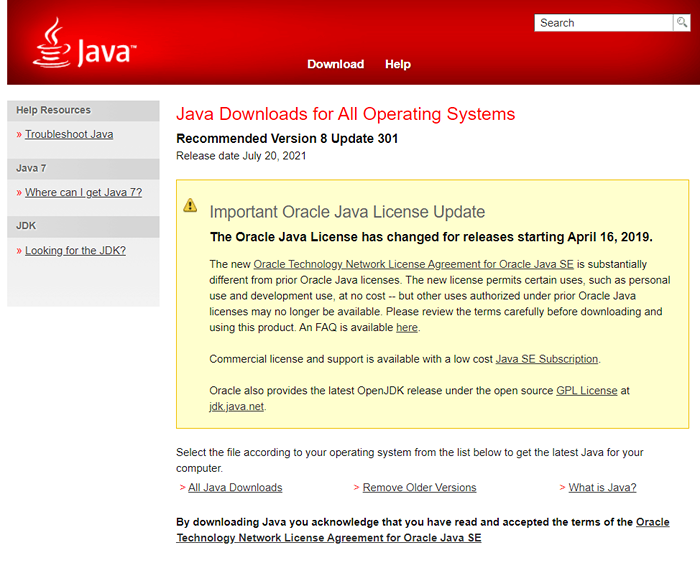
- Desplácese hacia abajo para encontrar el paquete de instalación adecuado para su sistema operativo. Hay instaladores en línea y fuera de línea. La configuración en línea simplemente descargará los archivos necesarios durante la instalación, mientras que la versión fuera de línea descarga todos los archivos necesarios primero y luego iniciará la instalación.
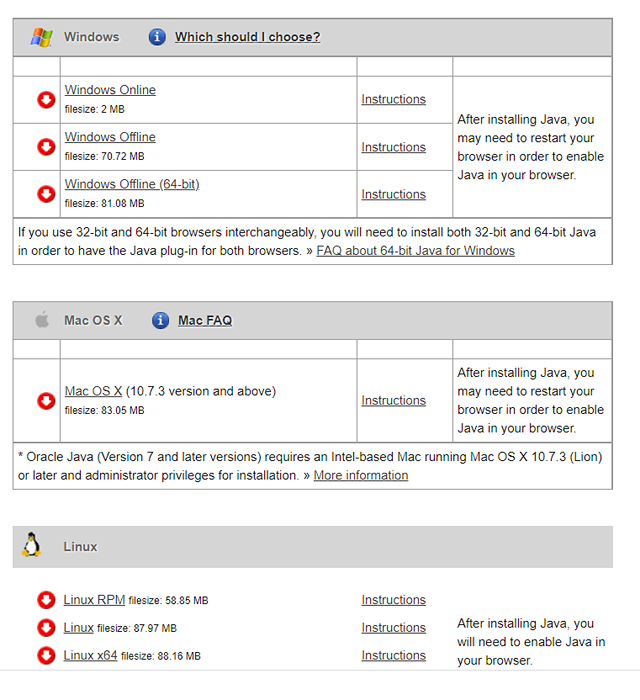
- Ejecute el archivo descargado para comenzar la instalación de JRE en su computadora. Acepte el Acuerdo de Licencia para poner en marcha la configuración. Por lo general, el instalador eliminará automáticamente las versiones más antiguas de JRE, aunque puede hacerlo manualmente si es necesario.
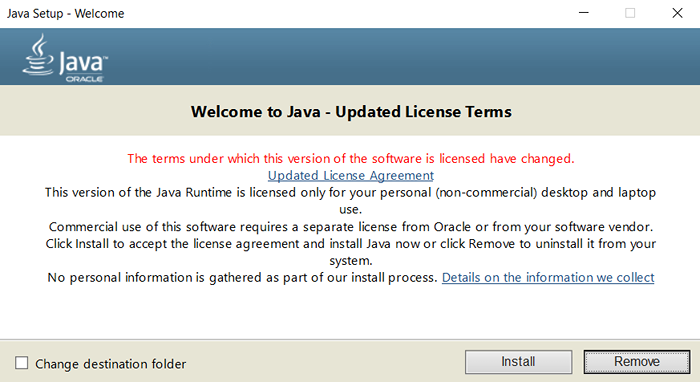
- Una instalación completa le permite ejecutar cualquier aplicación Java en su PC, incluidos los archivos JAR.
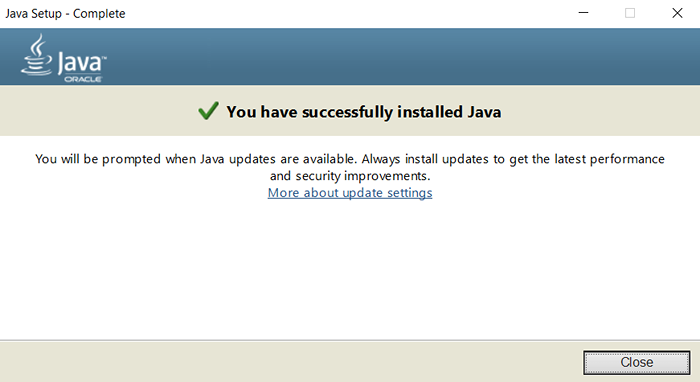
Tenga en cuenta que esto solo permite que su computadora abra archivos jar utilizando el método mencionado a continuación, pero no asocia el .Extensión JAR, lo que significa que si intenta hacer doble clic en un archivo JAR, Windows todavía no sabría qué hacer con el archivo.
Verifique la siguiente sección para aprender cómo abrir un archivo jar una vez que se haya instalado JRE.
Abrir desde el símbolo del sistema
Para ser claros, este no es un método diferente en absoluto. Aún necesita tener instalado Java en su computadora para abrir archivos JAR desde el símbolo del sistema, de modo que ese paso llegue primero.
Una vez que haya instalado Java en su computadora utilizando el proceso en la última sección, puede usar el símbolo del sistema para abrir archivos JAR.
- Abra el símbolo del sistema como administrador. Tipo CMD en la barra de búsqueda para localizar la aplicación.
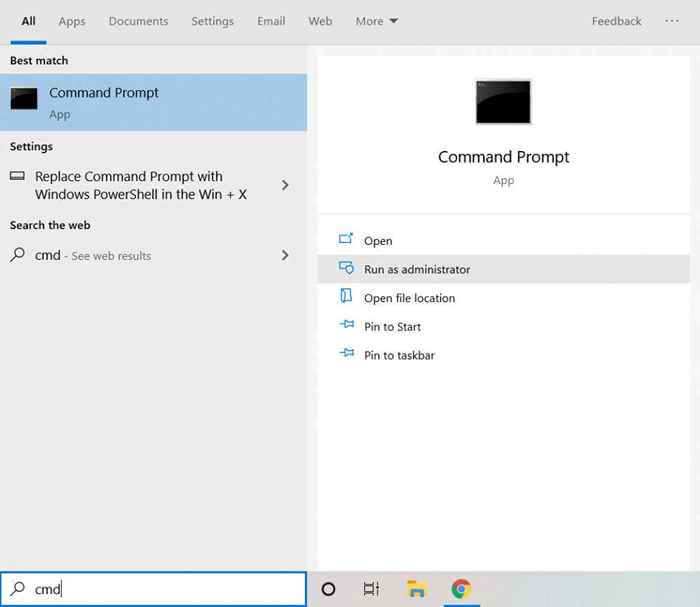
- Ingrese el comando Java -jar C: Pathtofile.frasco , donde "PathToFile" es la ruta del archivo en cuestión. Puede copiar el archivo en la unidad C en sí para hacerlo más fácil, lo que le permite ingresar solo el nombre del archivo.
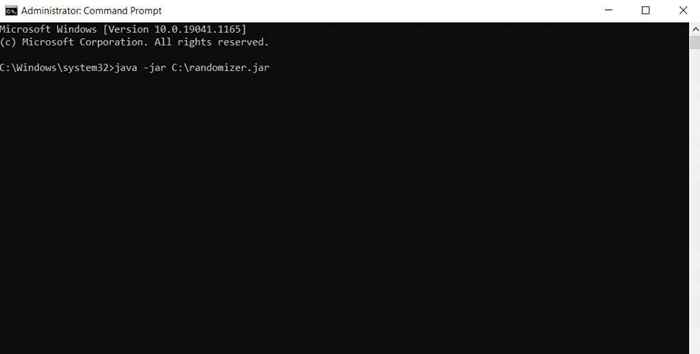
- Tras la ejecución del comando, Windows utilizará el JRE para interpretar el archivo JAR. Ahora debería ver la aplicación Java en ejecución.
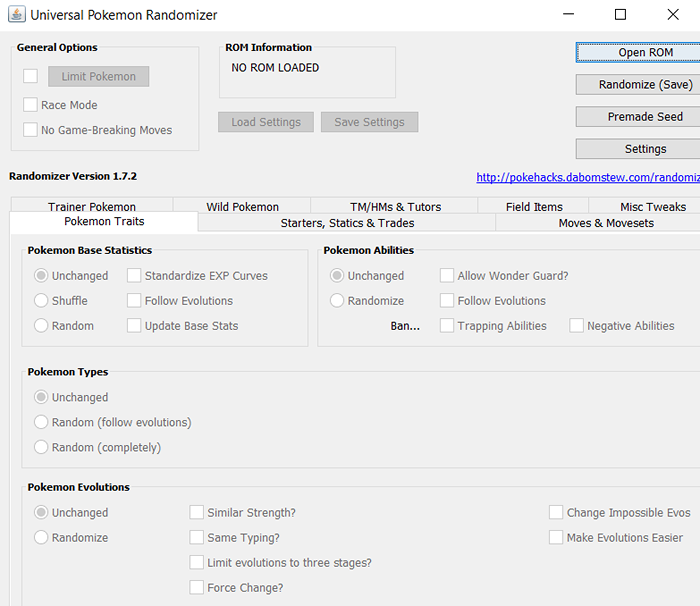
A menos que la aplicación que desee se distribuye como un archivo Java ejecutable, deberá ejecutar todos estos pasos cada vez que ejecute un archivo JAR.
Extraer como archivo
Los archivos JAR son datos archivados con un nombre elegante. Seguro que están destinados a aplicaciones Java, pero un .El archivo JAR solo los comprime y los archiva en un solo paquete, lo que le permite extraer archivos jar utilizando cualquier herramienta de extracción de archivos líder como Winrar o 7-ZIP. Esto le permitirá ver el contenido del paquete, aunque aún necesitará el JRE si desea ejecutar la aplicación en sí.
- Descargue el instalador de 7 zip para extraer .archivos jar.
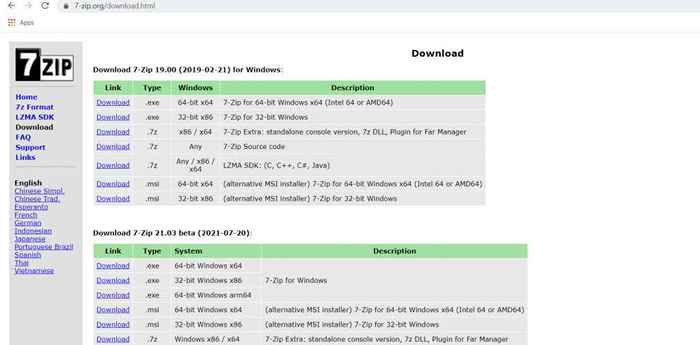
- Ejecutar el descargado .Exe archivo para instalar 7-zip en su computadora.
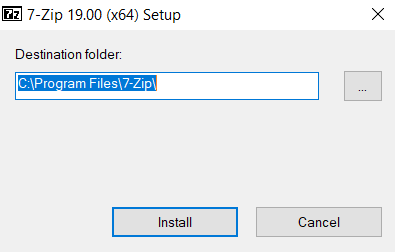
- Navegue al directorio que contiene el archivo JAR que desea extraer.
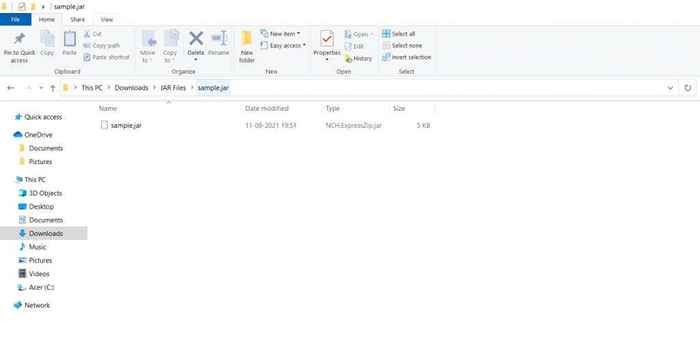
- Haga clic con el botón derecho en el archivo, seleccione 7-ZIP y luego seleccione Extraer todo.
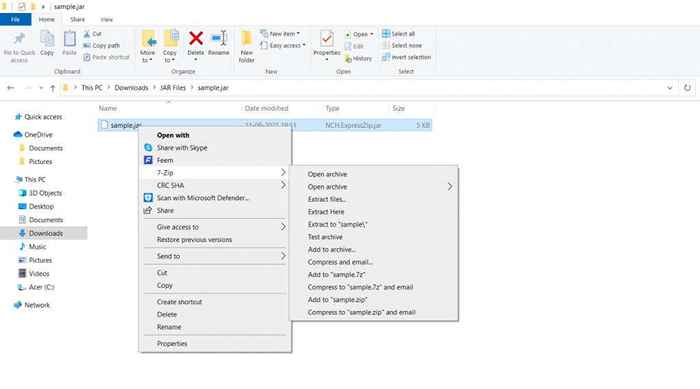
- El archivo jar se extraerá en el directorio.
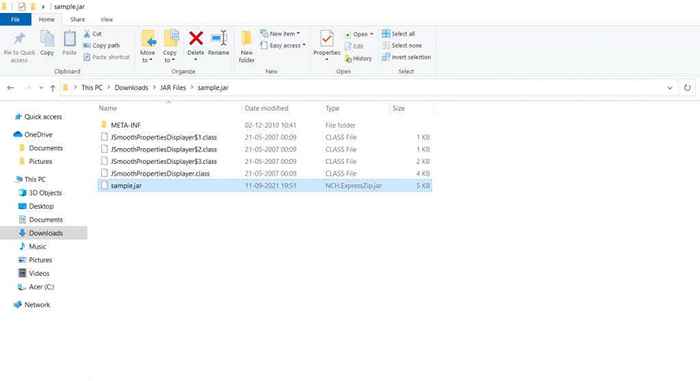
¿Cuál es el mejor método para abrir un archivo jar en Windows 10??
Los archivos JAR generalmente son aplicaciones Java empaquetadas en un solo archivo. Para ejecutarlos, debe tener instalado el entorno de tiempo de ejecución de Java en su PC. Como JRE es gratuito para descargar, esta es la forma más fácil de obtener .archivos jar que trabajan en su computadora con Windows.
Por otro lado, si solo desea ver el contenido del archivo JAR pero no ejecutarlo, siempre puede usar una herramienta de extracción de archivos. Aplicaciones como 7-ZIP o Winrar pueden extraer fácilmente el contenido de un .archivo jar.

